Cara Ganti Password WiFi Biznet – Merubah nama ssid dan juga password wifi Biznet menjadi hal yang mungkin banyak pengguna tanyakan dengan tujuan untuk membuat sistem keamanan wifi tidak mudah di bobol oleh orang tidak bertanggung jawab. Selain itu hal ini juga bisa dilakukan ketika kalian lupa password wifi Biznet.
Akan tetapi proses mengganti password wifi biznet ternyata masih banyak pengguna tidak mengetahuinya. Maka dari itulah bagi para pengguna wifi biznet, penjelasan cekhp.id kali ini tentang cara ganti password wifi biznet bisa menjadi referensi yang bisa kalian pelajari.
Pentingnya Tahu Cara Ganti Password WiFi Biznet!
Seperti apa yang sudah kami singgung sebelumnya, mengganti password biznet menjadi hal yang penting diketahui para pelanggan / konsumen. Hal ini untuk meminimalisir terjadinya pemakaian wifi yang tidak kita ketahui dan membuat jaringan semakin lemot.
Selain itu mengetahui proses mudahnya ganti password wifi biznet juga memungkinkan para pengguna bisa melakukan reset modem kapanpun dibutuhkan. Terutama ketika memang kalian akan melakukan perubahan pengaturan pada modem biznet digunakan.
Maka dari itu buat kalian para pengguna wifi biznet dan masih mengalami kesulitan saat akan melakukan penggantian password wifi dan juga nama ssid. Mungkin penjelasan mengenai cara ganti password wifi biznet di bawah ini akan menjadi hal yang patut untuk kalian simak.
Tipe / Model Modem Biznet
Sebelum kita melanjutkan pembahasan lengkap tentang cara ganti password wifi modem biznet. Ada satu hal penting mungkin perlu kami sampaikan. Yaitu tentang tipe model modem wifi biznet.
Dimana sampai dengan saat ini tipe modem yang paling banyak digunakan pada jaringan wifi biznet adalah Huawei EG8245H5/A.
Namun tidak menutup kemungkinan lain jika ada tipe modem lain yang digunakan seperti para jaringan Indihome maupun MNC Play yang memanfaatkan model TP Link, Fiberhome maupun ZTE.
Alamat IP & Password Modem WiFi Biznet

Tidak berbeda jauh dengan cara ganti password wifi Iconnet PLN yang sebelumnya sudah pernah kami sampaikan. Untuk melakukan perubahan sistem security wifi dan juga nama jaringan wifi Biznet juga memerlukan beberapa persiapan awal.
Dimana salah satu hal perlu kalian siapkan antara lain seperti:
- Alamat IP Address modem / router Biznet
- Username & Password admin modem Biznet
- Perangkat HP / PC atau Laptop.
Silahkan siapkan beberapa data di atas untuk kalian yang memang akan melakukan penggantian password WiFi modem Biznet dirumah.
Cara Ganti Password WiFi Biznet
Apabila sampai disini kalian sudah bisa memahami apa pentingnya ganti password wifi biznet secara berkala dan juga hal-hal apa saja yang perlu disiapkan seperti di atas cekhp.id sampaikan. Berikut ini adalah panduan lengkap cara ganti password wifi Biznet lengkap dengan panduan gambar.
1. Hubungkan Perangkat ke Internet
Cara ganti password wifi biznet lewat HP, PC atau Laptop hanya bisa dilakukan ketika perangkat sudah terkoneksi ke jaringan modem tersebut.
Jadi langkah pertama pastikan kalian hubungkan ke jaringan wifi akan di ganti dengan menggunakan kabel lan / wifi.
2. Buka Alamat IP Router
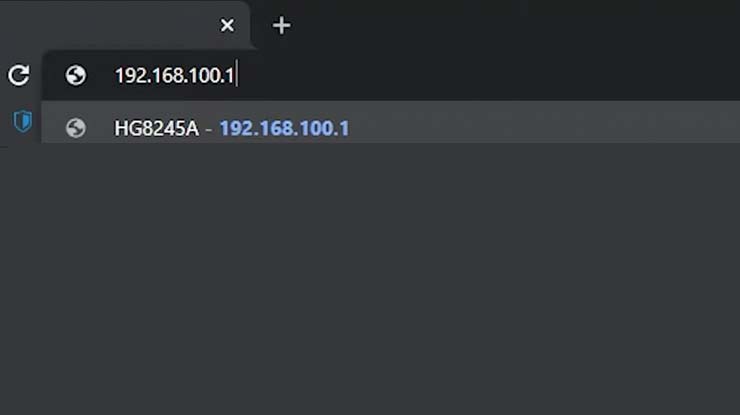
Selanjutnya, apabila HP / PC sudah berhasil terkoneksi ke jaringan dari modem yang akan di ganti passwordnya. Maka tahap selanjutnya kalian adalah membuka IP Addres modem di browser.
Jadi silahkan buka aplikasi browser di perangkat masing-masing (bisa HP, PC / Laptop), kemudian silahkan akses salah satu alamat IP di bawah ini.
- 192.168.1.1
- 192.168.0.1
- 192.168.1.254
Jika semua alamat IP Addres di atas tidak bisa kalian akses, silahkan lihat pada bagian bawah modem biznet digunakan. Karena biasanya IP, Username & Password terdapat di bagian stiker belakang modem.
3. Masuk ke Dashboard Router / Modem
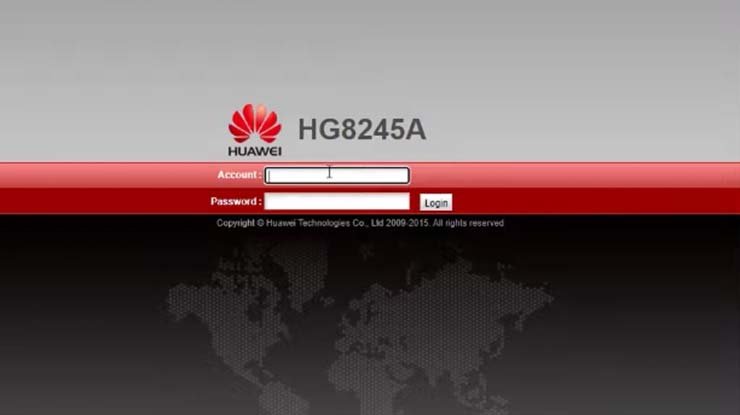
Jika kalian berhasil mengakses salah satu alamat IP Address di atas, pastinya akan langsung disambut dengan halaman login seperti pada gambar di atas.
Untuk dapat melanjutkan silahkan kalian isi dua bagian penting tersebut dengan menggunakan salah satu data di bawah ini:
- Account: root / Password: admin
- Account: admin / Password: admin
- Account: telecomadmin / Password: telecomadmin
Semua data di atas mungkin akan berbeda di setiap pengguna, jadi pastikan kalian pilih salah satu username & password sesuai dengan tipe modem digunakan.
Namun jika semua tidak bisa, silahkan kalian tanyakan langsung ke bagian pusat bantuan melalui layanan call center Biznet untuk dapat mengetahui user admin modem biznet kalian.
4. Ubah Password WiFi
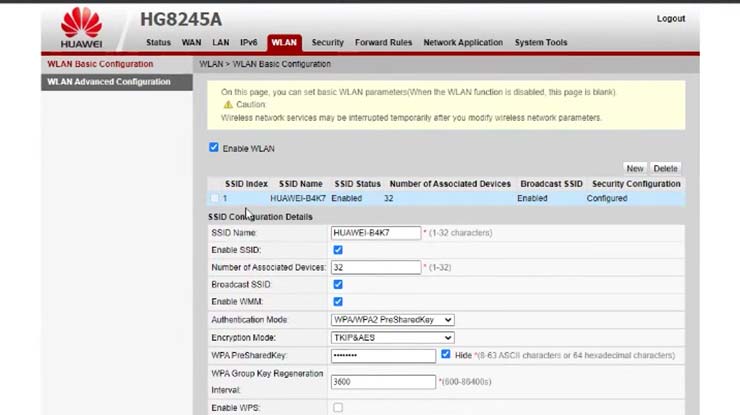
Apabila sampai disini kalian sudah berhasil masuk / login ke dashboard administrator pengaturan modem. Maka silahkan pilih menu berikut:
WLAN > WLAN Basic Configuration.
Pada bagian pengaturan tersebut, kalian akan melihat beberapa menu penting, salah satunya bagian ganti password & ssid name (nama wifi).
Untuk melanjutkan cara ganti PW wifi biznet, pastikan disini pilih menu WPA PreSharedKey. Disinilah kalian harus memasukkan password baru sesuai keinginan. Apabila ingin mengganti nama wifi kalian juga bisa langsung melakukannya pada kolom SSID Name.
5. Simpan Pengaturan
Setelah semua pengaturan kalian lakukan seperti pada contoh di atas, langkah berikutnya dan langkah terakhir yaitu menekan tombol apply pada bagian bawah kanan. Hal ini bertujuan untuk menyimpan pengaturan / perubahan data (password & SSID name) yang sudah dilakukan.
Kesimpulan
Jadi seperti itulah kiranya proses mudahnya cara ganti password wifi Biznet yang kali ini dapat cekhp.id sampaikan. Pastinya jika kalian mengetahui bagaimana mudahnya proses ganti password & SSID name di atas.
Hal ini akan dapat membuat kita bisa melakukan penggantian password wifi setiap saat / ketika memang sudah banyak pengguna asing yang ikut menggunakan wifi kalian. Dan kiranya cukup sekian penjelasan kami semoga bisa membantu.







Tinggalkan komentar